在对电脑的使用过程中,没有做过任何的修改,却发现无法下载软件了,这时候,该如何解决这个问题呢?不着急,下面,小编就给大家分享一下关于电脑无法下载软...

在对电脑的使用过程中,没有做过任何的修改,却发现无法下载软件了,这时候,该如何解决这个问题呢?不着急,下面,小编就给大家分享一下关于电脑无法下载软件的解决方法。
电脑无法下载软件详细解决步骤:
1,快捷键“win r”打开运行,输入“control”按回车键打开控制面板。

2,打开控制面板后,点击“系统和安全”进入下一步。

3,如图下界面,点击“允许应用通过Windows防火墙”进入下一步。

4,如图下所示,进度条往下拉,将红框内内容如图设置,点击【确定】;

电脑启动黑屏怎么办
最近有不少网友私信问小编说怎么解决电脑黑屏这个问题,其实解决电脑启动黑屏的方法有很多,但是我们需要一一排查问题,才能对症下药.这里我给大家整理了些关于解决电脑启动黑屏的图文教程,希望大家有所帮助.
5,打开浏览器“工具”选择“Internet选项”进入下一步。
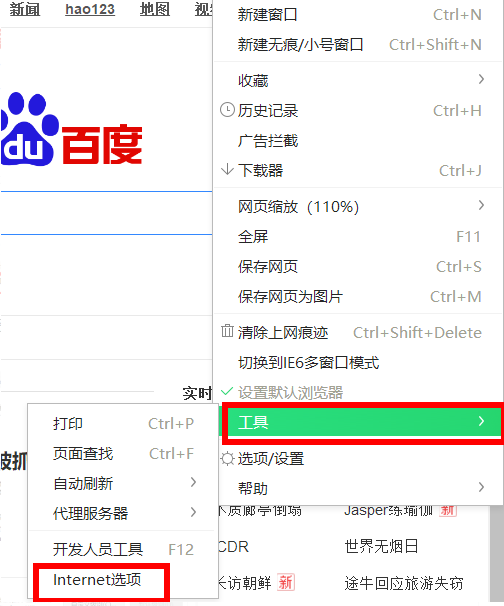
6,将打开的Internet属性窗口切换至“安全”界面,点击“自定义级别(c)”

7,出现如图下界面,进度条往下拉找到“下载”,点击“文件下载”和“字体下载”中的“启用”然后点击“确定”。

8,点击确定后,返回到Internet属性窗口,点击“高级”,找到“安全”中的“检查所下载程序的签名”选项,去掉如图小方框中的勾勾。

9,进度条继续往下拉,找到“允许运行或安装软件,即使签名无效”选项,在小方框内打上勾勾,点击“确定”。

10,关闭浏览器,重启电脑后就可以正常下载软件了。
以上就是解决电脑无法下载软件的方法了,希望对你们有所帮助。
以上就是电脑技术教程《电脑无法下载软件怎么办》的全部内容,由下载火资源网整理发布,关注我们每日分享Win12、win11、win10、win7、Win XP等系统使用技巧!电脑看视频卡如何解决
不知道小伙伴你们平时在观看视频的时候有没有遇到过视频卡顿或者直接无法刷新界面的问题呢?相信大家一定都有遇到果,当然小编也不例外,但要如何解决呢?今天小编就将解决电脑看视频卡顿的解决方法分享给大家.






